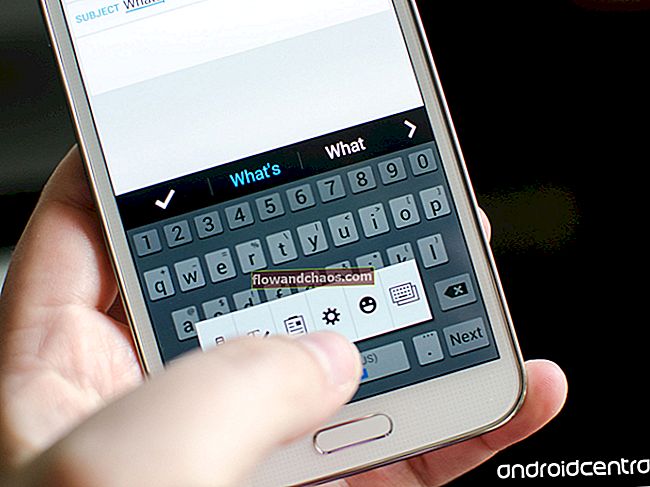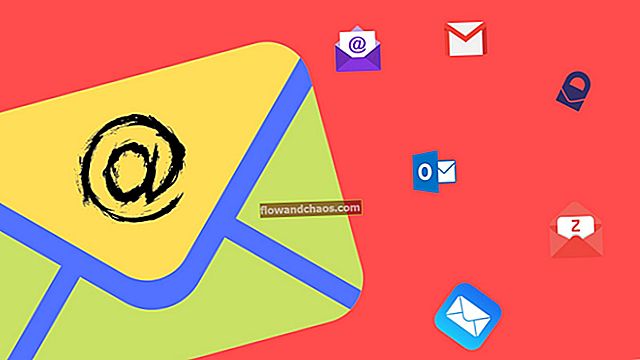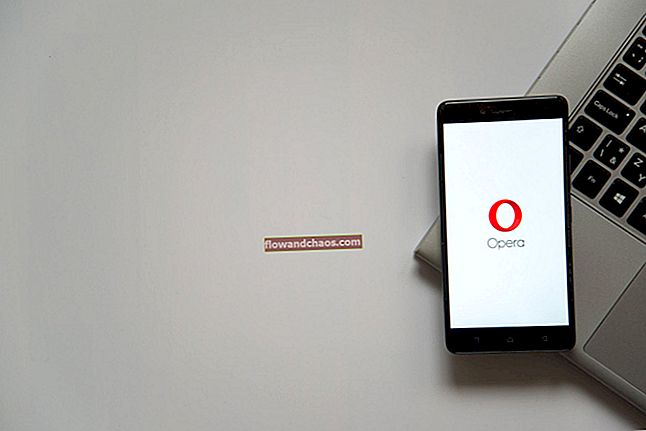Dostupnost Interneta na pametnom telefonu olakšala nam je život nego prije. Internetu možemo pristupiti kad smo u pokretu. Međutim, poput web preglednika našeg računala, preglednik android telefona također vodi popis web lokacija koje otvaramo ili posjećujemo. Olakšava posjet nekim važnim web mjestima, ali istovremeno može stvoriti neugodnu situaciju. Na primjer, ne želite da drugi vide vašu povijest pregledavanja ili želite prodati svoj stari android uređaj, u takvim je slučajevima vrlo važno znati kako očistiti povijest na androidu.
Ovdje ćemo razgovarati o nekim metodama za brisanje povijesti android telefona. Možete pratiti bilo koji od njih.
Ako ste slučajno izbrisali fotografije na svom androidu i želite ih oporaviti, posjetite vezu. Tamo su dati koraci za oporavak fotografija na androidu.
Također pogledajte- Kako snimati pozive na android telefon
Koraci za brisanje povijesti na androidu
Čisto preglednik dionica
- Prije svega treba pokrenuti internetski preglednik. Morat ćete izbrisati povijest na androidu kroz postavke aplikacije.
- Dodirnite gumb Izbornik. Možete dodirnuti gumb izbornika preglednika koji se nalazi u gornjem desnom kutu ili dodirnuti gumb Izbornik na uređaju.
- Dodirnite Postavke. Donijet će novi prozor s postavkama preglednika.
- Na tom zaslonu morate dodirnuti Privatnost. Pokazat će mogućnosti upravljanja privatnošću.
- Posljednji korak je dodirnuti "Obriši povijest" čime će se izbrisati sva pohranjena adresa web mjesta koju ste posjetili. Dodirnite “Obriši sve podatke o kolačićima” ako želite i brisati kolačiće.
Čisto povijest iz Mozilla Firefoxa
- Pokrenite preglednik Firefox na svom Android uređaju.
- Dodirnite gumb Izbornik koji se nalazi u gornjem desnom kutu i okomito je predstavljen s tri okvira.
- Dodirnite Postavke da biste otvorili zaslon postavki preglednika Firefox.
- Dodirnite Privatnost. Prikazat će se novi zaslon s opcijama upravljanja privatnošću.
- Potrebno je prisluškivati "Obriši privatne podatke". Pokazat će vam kontrolni popis s različitim vrstama predmeta i to se može izbrisati. Obavezno označite "Povijest pregledavanja i preuzimanja". Nakon što ste označili potrebne potvrdne okvire, dodirnite "Obriši podatke".

Izvor slike - www.howtogeek.com
Kako za brisanje povijesti pregledavanja na android chromeu
- Pokrenite Chrome preglednik na svom Android telefonu. Za Google chrome također morate izbrisati povijest preglednika iz preglednika.
- Nakon otvaranja preglednika Chrome pronaći ćete gumb Izbornik koji je okomito predstavljen s tri okvira. Dodirnite taj gumb.
- Tamo trebate dodirnuti Postavke. Odvest će vas na zaslon postavki preglednika Google Chrome.
- Dodirnite Privatnost koju ćete pronaći u odjeljku Napredno u Postavkama.
- Na tom se zaslonu nalazi opcija "Obriši podatke pregledavanja". Dodirnite tu opciju.
- Sada označite potvrdni okvir pored "Obriši povijest pregledavanja". Izbrisat će svu povijest pregledavanja telefona za Google Chrome. Dodirnite gumb Očisti da biste nastavili.
Ostati privatna
Da biste ostali privatni, upotrijebite način privatnog pregledavanja ili anonimnog načina. Većina preglednika pokreće privatni prozor pored osnovnog preglednika "Internet". To se u Mozilla Firefoxu naziva privatno pregledavanje, a u pregledniku Google Chrome anonimno. Ako pregledavate web mjesto u privatnom prozoru, preglednik ga neće prijaviti.
- Dodirnite gumb Izbornik u pregledniku Firefox da biste otvorili privatno pregledavanje. Sada dodirnite "Nova privatna kartica". Otvorit će se nova privatna kartica s logotipom maske koja kaže da ste u načinu privatnog pregledavanja.
- Da biste započeli s anonimnim načinom rada u pregledniku Google Chrome, treba dodirnuti gumb Izbornik, a zatim dodirnuti "Novi anonimni način".
Instalirati ormarić za aplikacije
Također možete instalirati program za zaključavanje aplikacija ako vaša obitelj i prijatelji često koriste vaš telefon. Pružit će vam opciju da ograničite pristup aplikacijama koje dopuštate drugima. Neke od ovih vrsta aplikacija su Locker Master, Smart App Lock, AppLock itd.
Također možete redovito brisati povijest kako biste osigurali da se vaši osobni podaci ne izgube kada se telefon izgubi.
Načini da biste obrisali čitav android uređaj
Ako želite prodati svoj stari android telefon, tada je vrlo važno znati kako izbrisati povijest pregledavanja na android mobileu i obrisati podatke. Zaštitit će vaše osobne podatke od pada u ruke drugih. Prvo napravite sigurnosnu kopiju kontakta, slika i drugih važnih podataka na drugom mjestu prije nego što započnete brisati telefon.
Šifrirajte svoj telefon prije brisanja podataka jer se, poput računala, i na android uređaju podaci ne brišu trajno, oni se prepisuju. Dakle, netko sa znanjem u ovom području i uz pomoć nekog softvera može doći do vaših podataka. Da bi se takve stvari spriječile, šifriranje podataka je važno kako nitko ne bi mogao pristupiti podacima ni nakon što ih je preuzeo pomoću nekog softvera. Slijedite sljedeće korake za to:
- Do kraja napunite telefon.
- Otvorite izbornik Postavke na telefonu> dodirnite odjeljak Sigurnost> odaberite Šifriraj telefon> unesite PIN koji ćete koristiti za pristup šifriranim podacima. Pričekajte neko vrijeme jer postupak može trajati više od sat vremena.
Sada se vratite u Postavke i dodirnite "Sigurnosna kopija i resetiranje". Pritisnite opciju "Vraćanje tvorničkih podataka". Morat ćete unijeti PIN za šifriranje. Sada će započeti postupak resetiranja. Nakon završetka postupka resetiranja svi podaci će se izbrisati, a telefon možete prodati.